Page 1
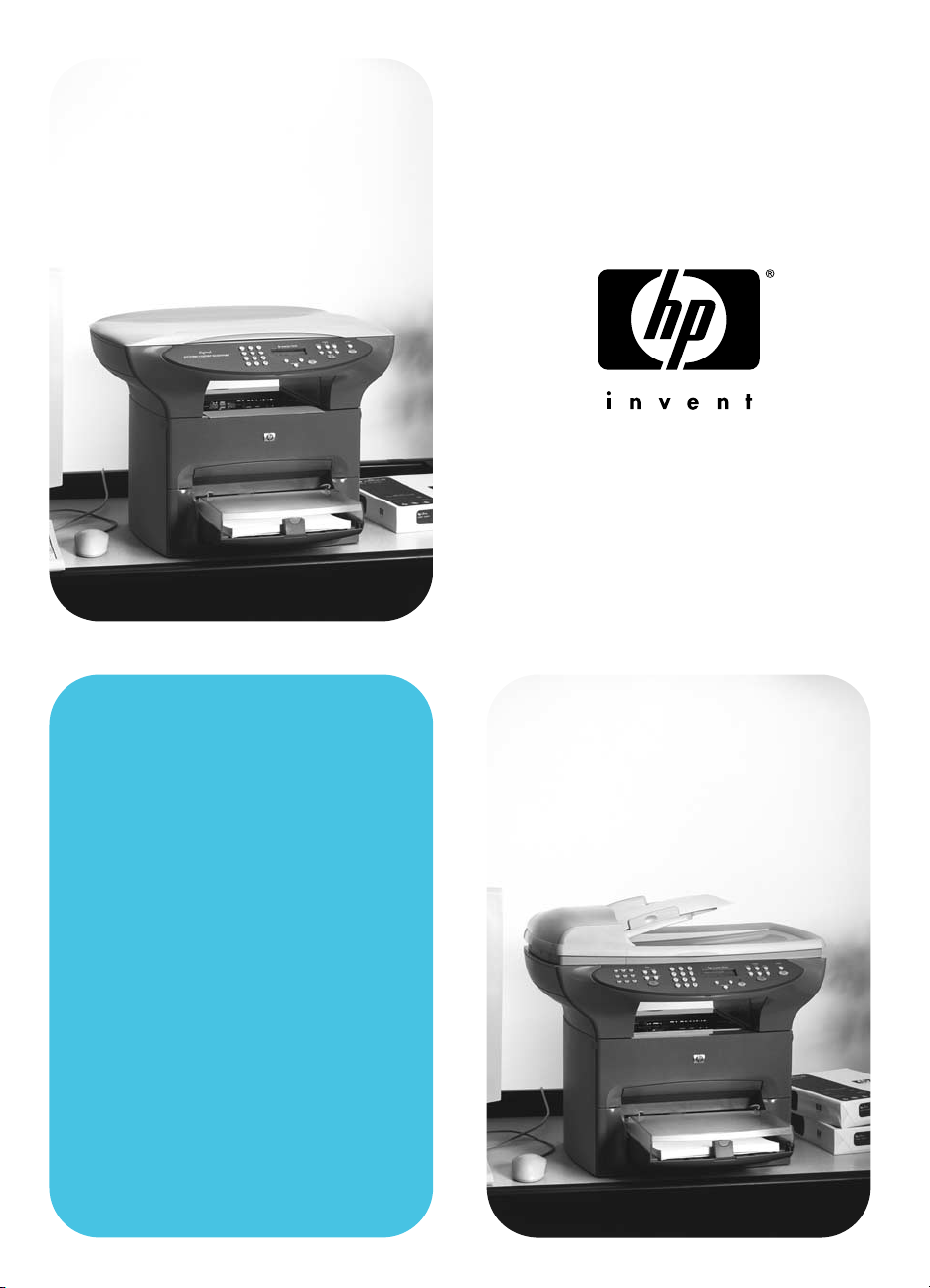
hp LaserJet 3300mfp
démarrage
Page 2
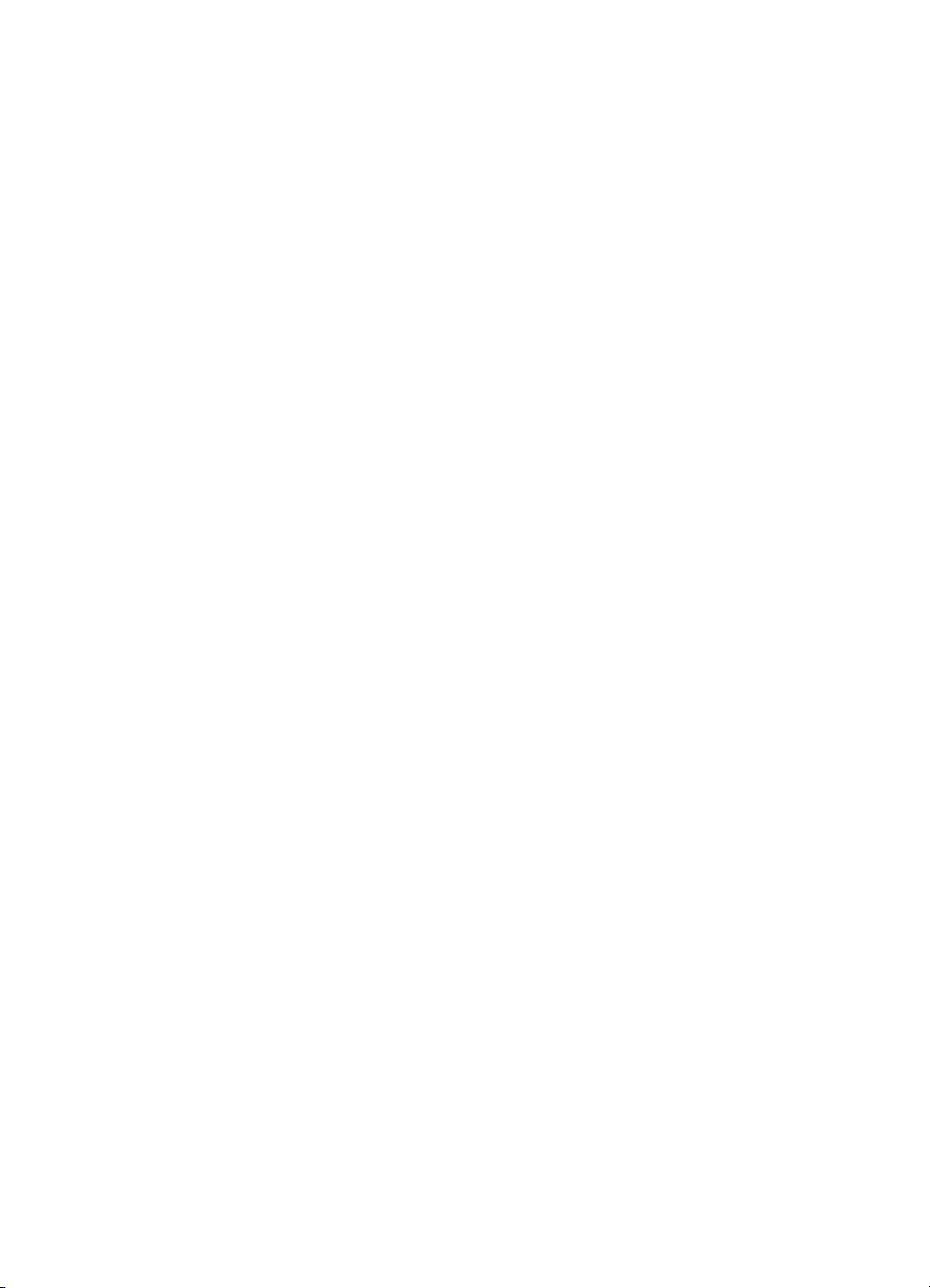
Page 3

hp LaserJet série 3300mfp
guide de mise en marche
Page 4
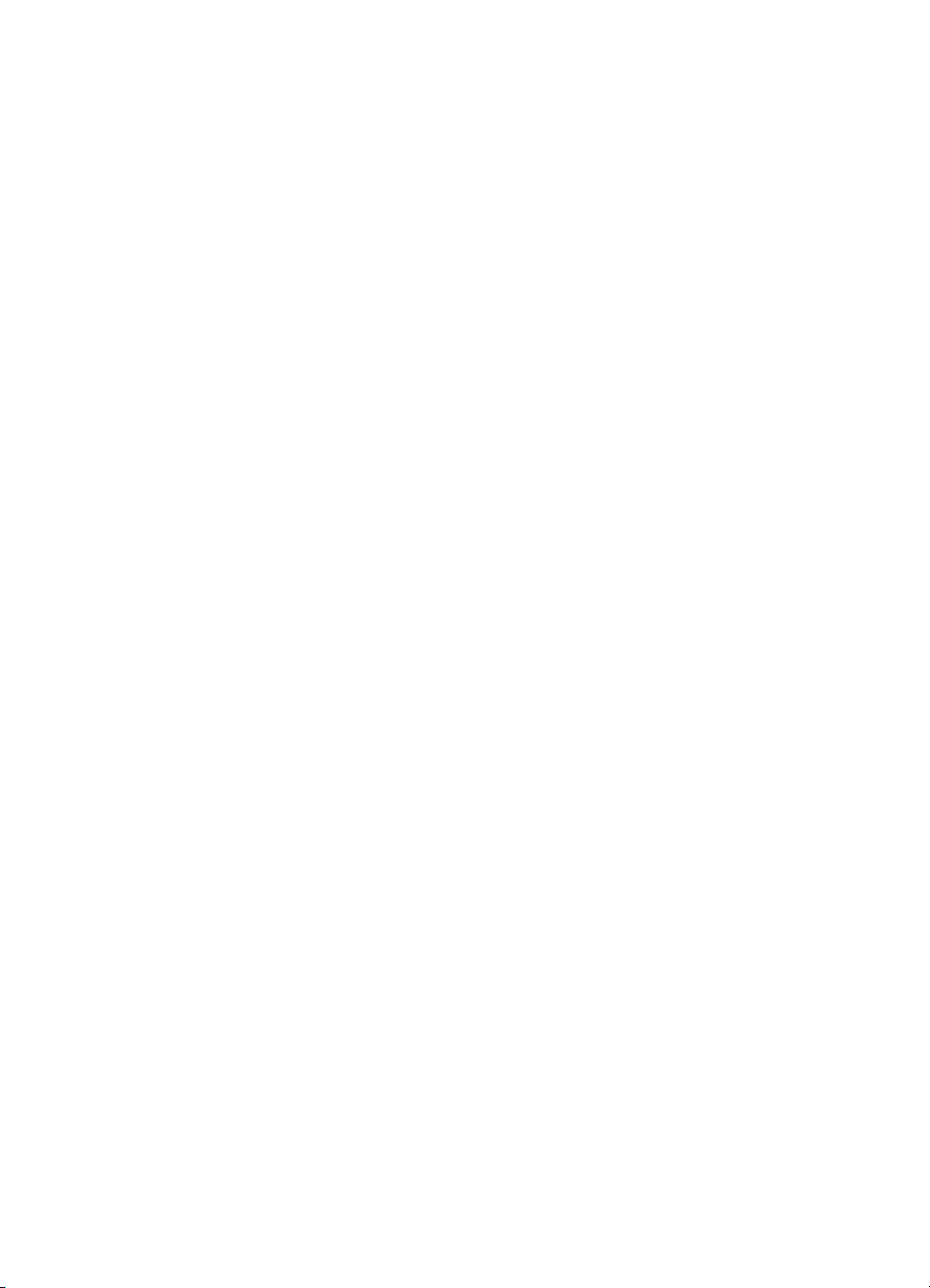
Informations sur le copyright
Copyright
Hewlett-Packard Company
Tous droits réservés. Il est
interdit de reproduire, adapter
ou traduire ce manuel sans
autorisation expresse par écrit,
sauf dans les cas permis par les
lois régissant les droits d’auteur.
Numéro de référence :
C9124-90956
Première édition : Janvier 2002
©
2002,
Réglementation de la FCC
Les tests effectués sur cet
équipement ont déterminé qu’il
est conforme aux prescriptions
des unités numériques de
classe B, telles que spécifiées à
l’article 15 des normes de la
FCC (Commission fédérale des
communications). Ces limites
sont destinées à assurer une
protection suffisante contre les
interférences produites dans
une installation résidentielle.
Cet équipement produit, utilise
et peut émettre de l’énergie
sous forme de fréquences radio.
Si ce matériel n’est pas installé
et utilisé conformément aux
instructions, il peut causer des
interférences nuisibles aux
communications radio.
Cependant, l’absence
d'interférences ne peut pas être
garantie dans une installation
particulière. Si ce matériel
provoque des interférences qui
perturbent la réception radio ou
télévisée, ce qui peut être vérifié
en mettant le matériel sous et
hors tension, nous
encourageons l’utilisateur à y
remédier en appliquant l’une
des mesures suivantes :
Réorientez ou déplacez
l’antenne de réception.
Augmentez la distance séparant
l’équipement du récepteur.
Connectez l’équipement à une
prise située sur un circuit
différent de celui sur lequel se
trouve le récepteur.
Consultez votre revendeur ou
un technicien radio/télévision
expérimenté.
Toute modification apportée au
produit sans le consentement
de HP peut se traduire par la
révocation du droit d’exploitation
de l’équipement dont jouit
l’utilisateur.
Un câble d’interface blindé est
requis afin de satisfaire aux
stipulations de l’article 15 des
règlements de la FCC sur les
appareils de classe B.
Pour de plus amples
informations sur les règlements,
reportez-vous au guide
d’utilisation électronique du
produit HP LaserJet 3300.
Garantie
Les informations contenues
dans ce document sont sujettes
à modification sans préavis.
Hewlett-Packard ne fournit
aucune garantie relative à ces
informations.
HEWLETT-PACKARD EXCLUT
SPECIFIQUEMENT TOUTE
GARANTIE IMPLICITE
DE COMMERCIALISATION
ET D’ADAPTATION A UN
USAGE PARTICULIER.
Hewlett-Packard ne pourra en
aucun cas être tenu
responsable des dommages
directs, indirects, fortuits,
consécutifs ou autres pouvant
résulter de la mise à disposition
ou de l’usage de ces
informations.
Marques commerciales et
déposées
Microsoft®, Windows®
et Windows NT® sont des
marques déposées
aux Etats-Unis de Microsoft
Corporation.
Tous les autres produits
mentionnés dans ce document
peuvent être des marques
commerciales de leur détenteur
respectif.
Hewlett-Packard Company
11311 Chinden Boulevard
Boise, Idaho 83714, Etats-Unis
Page 5
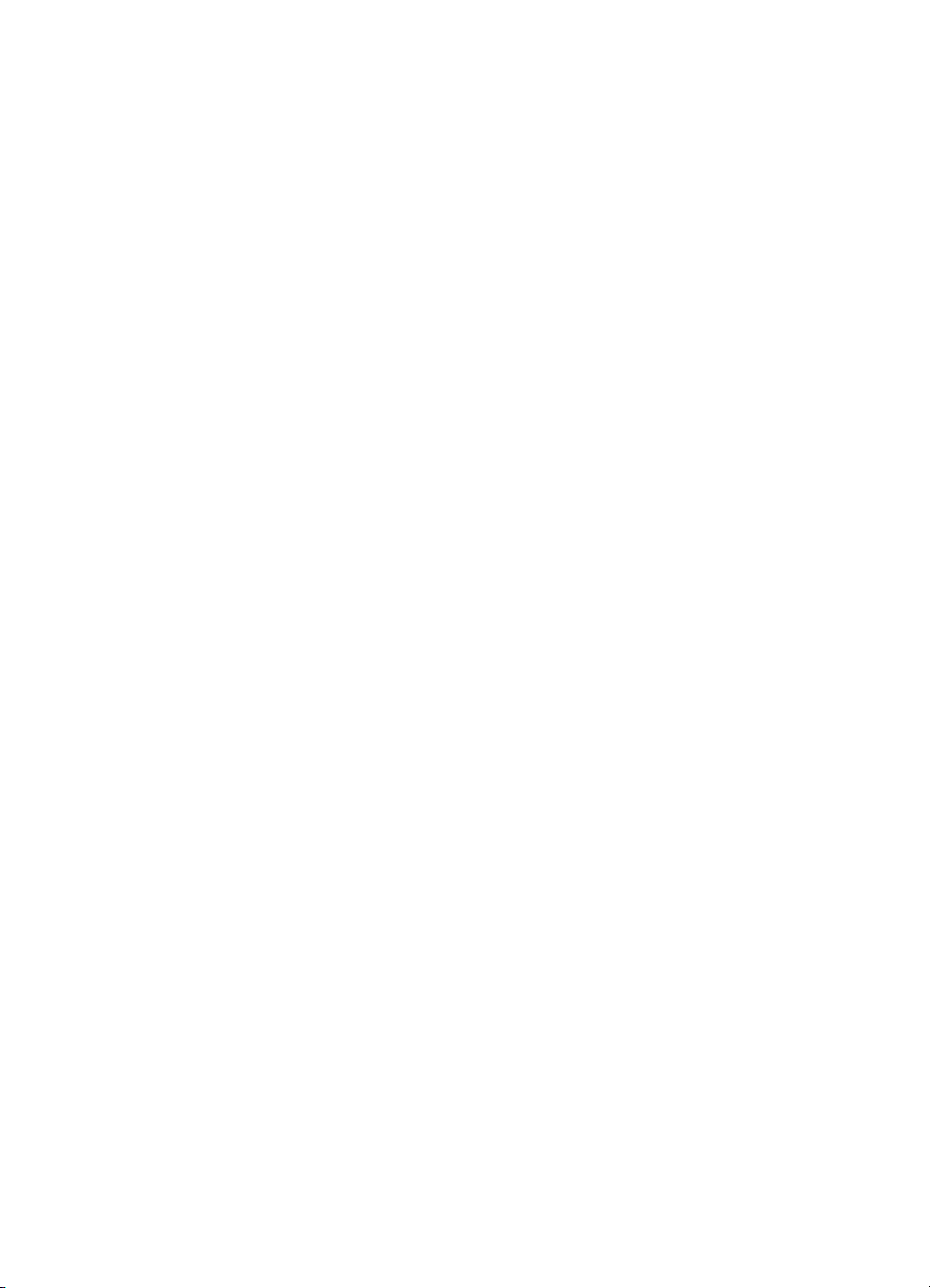
Sommaire
1 Introduction
Produits HP LaserJet série 3300 . . . . . . . . . . . . . . . . . . . . . . . . . . . . . 3
Spécifications sur l’environnement. . . . . . . . . . . . . . . . . . . . . . . . . . . . 8
Exigences pour connexion réseau . . . . . . . . . . . . . . . . . . . . . . . . . . . . 9
Pour utiliser un serveur d’impression
HP Jetdirect pris en charge . . . . . . . . . . . . . . . . . . . . . . . . . 10
2 Installation du produit
Assemblage du produit. . . . . . . . . . . . . . . . . . . . . . . . . . . . . . . . . . . . 11
Pour déballer le produit . . . . . . . . . . . . . . . . . . . . . . . . . . . . . . . . 11
Pour connecter un câble d’imprimante au produit . . . . . . . . . . . . . . . 12
Pour installer une cartouche d’impression. . . . . . . . . . . . . . . . . . 13
Pour installer et charger le bac d’alimentation de support et le
bac d’alimentation prioritaire. . . . . . . . . . . . . . . . . . . . . . . . . . . . . . . . 14
Pour installer le bac d’alimentation automatique (BAA) . . . . . . . 15
Pour connecter le cordon d’alimentation . . . . . . . . . . . . . . . . . . . 15
Vérification du travail . . . . . . . . . . . . . . . . . . . . . . . . . . . . . . . . . . . . . 16
Autotest de l’imprimante . . . . . . . . . . . . . . . . . . . . . . . . . . . . . . . 16
Autotest du copieur à l’aide du bac d’alimentation automatique . 16
Autotest du copieur à l’aide du scanner à plat. . . . . . . . . . . . . . . 17
Pour imprimer la structure des menus du panneau
de commande. . . . . . . . . . . . . . . . . . . . . . . . . . . . . . . . . . . . 17
Fin de l’installation du produit. . . . . . . . . . . . . . . . . . . . . . . . . . . . . . . 18
Connexion du produit à un ordinateur . . . . . . . . . . . . . . . . . . . . . . . . 18
Pour connecter le produit à un ordinateur . . . . . . . . . . . . . . . . . . 19
Connexion du produit à un réseau . . . . . . . . . . . . . . . . . . . . . . . . . . . 19
Pour connecter le produit 3320n à un réseau à l’aide
du serveur d’impression HP Jetdirect 310x . . . . . . . . . . . . . 20
Pour monter le serveur d’impression. . . . . . . . . . . . . . . . . . . . . . 21
Installation du logiciel . . . . . . . . . . . . . . . . . . . . . . . . . . . . . . . . . . . . . 21
Pour installer le logiciel (Windows) . . . . . . . . . . . . . . . . . . . . . . . 22
Pour installer uniquement le pilote d’imprimante (Windows). . . . 23
Pour installer uniquement le pilote d’imprimante (Windows XP). 23
Pour installer le logiciel (Macintosh OS 9.1) . . . . . . . . . . . . . . . . 24
Pour installer le logiciel (Macintosh OS X) . . . . . . . . . . . . . . . . . 25
FRWW
1
Page 6
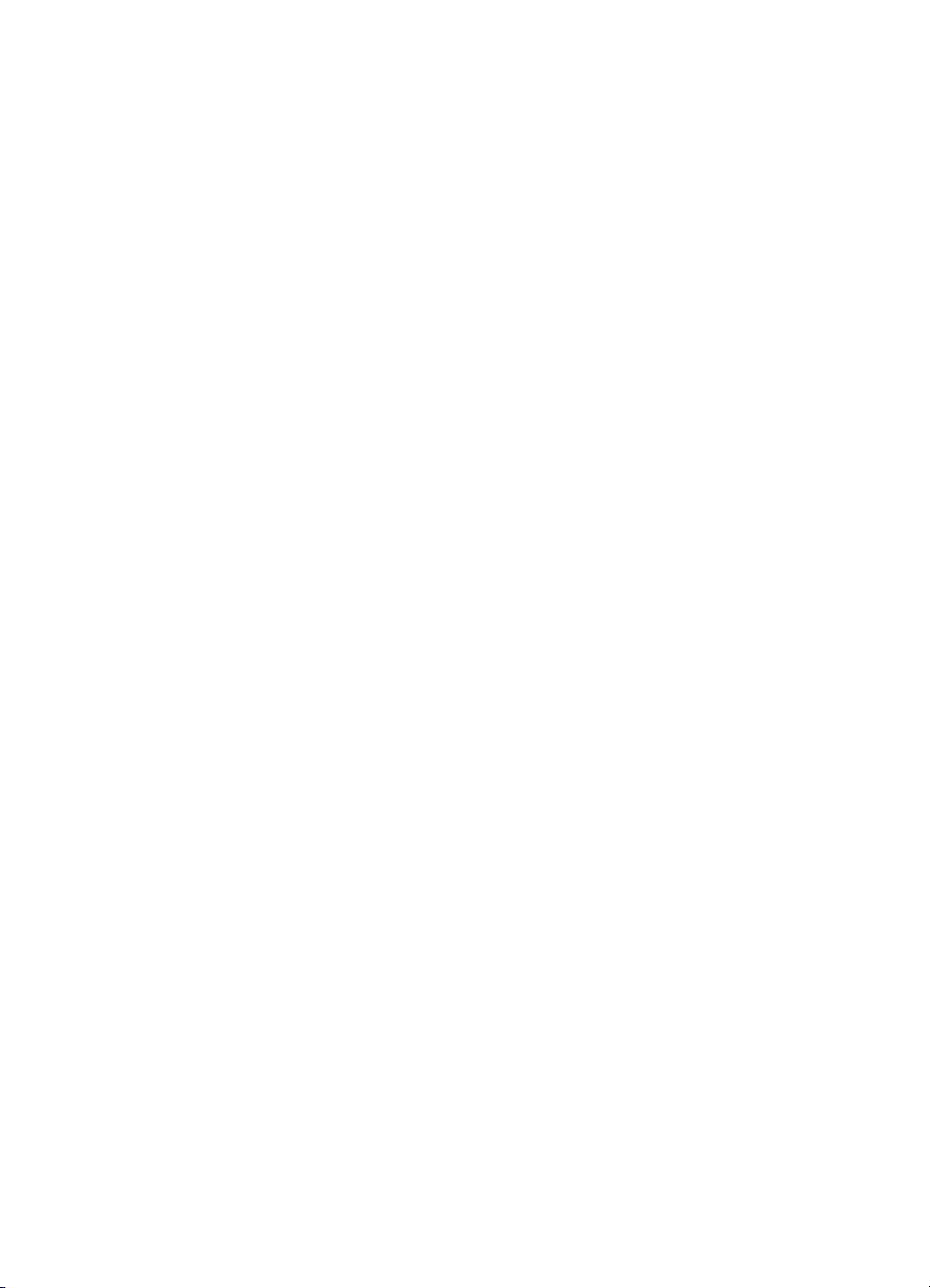
3 Dépannage
Dépannage du produit HP LaserJet série 3300 . . . . . . . . . . . . . . . . . 27
Pour utiliser le tableau de dépannage. . . . . . . . . . . . . . . . . . . . . 27
Pour tout supplément d’informations . . . . . . . . . . . . . . . . . . . . . . . . . 33
Pour accéder au guide d’utilisation électronique à partir
du logiciel du produit . . . . . . . . . . . . . . . . . . . . . . . . . . . . . . 33
Pour accéder au guide d’utilisation électronique à partir du
CD-ROM du produit . . . . . . . . . . . . . . . . . . . . . . . . . . . . . . . 33
Pour obtenir des informations par téléphone. . . . . . . . . . . . . . . . 33
Pour obtenir des informations par Internet . . . . . . . . . . . . . . . . . 33
Pour obtenir des informations par courrier électronique . . . . . . . 34
2
FRWW
Page 7
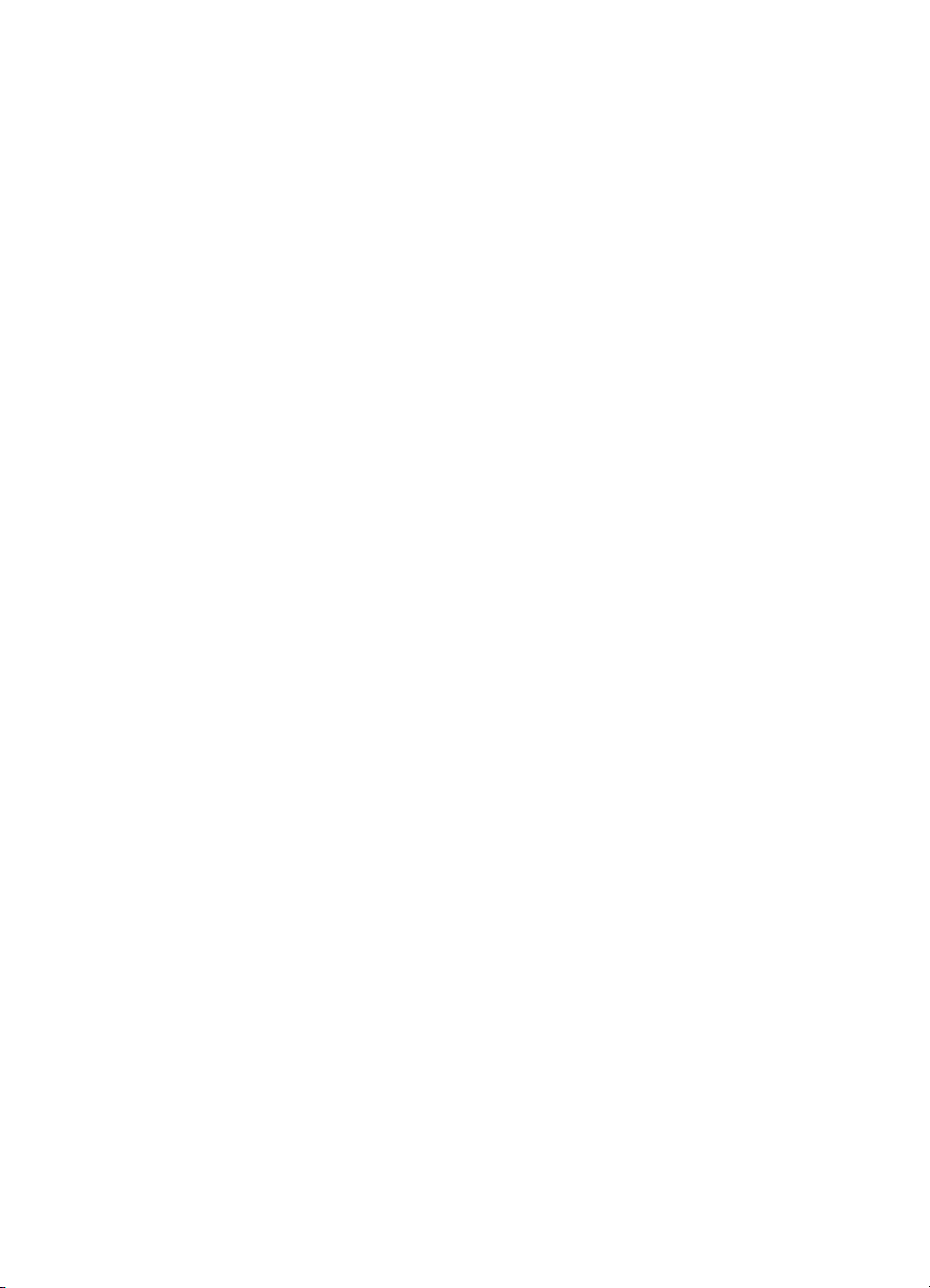
Introduction
1
Vous venez d’acquérir le produit HP LaserJet série 3300, un puissant
outil bureautique qui comprend les fonctionnalités d’une gamme
complète d’équipement de bureau. Vous pouvez utiliser le produit pour
l’impression, la copie, la numérisation couleur, la numérisation vers le
Web et la numérisation vers un courrier électronique.
Utilisez ce guide pour vous aider à réaliser les tâches suivantes :
● Prendre connaissance du produit
●
Assembler le matériel du produit
●
Connecter le produit à un ordinateur ou un réseau
● Installer le logiciel du produit
Produits HP LaserJet série 3300
Les produits HP LaserJet série 3300 impriment et copient jusqu’à
15 pages par minute (ppm) et comportent en standard les fonctions
suivantes :
● Copieur/scanner à plat
●
32 Mo de mémoire vive (RAM)
●
Logement pour module de mémoire à deux rangées de connexions
(barrettes DIMM) pour l’ajout de polices et de mémoire
●
Port USB 1.1 et port parallèle IEEE 1284-B
Le tableau suivant présente les différents modèles disponibles, ainsi
que le contenu du carton et les fonctions supplémentaires de chaque
modèle.
FRWW
Produits HP LaserJet série 3300 3
Page 8
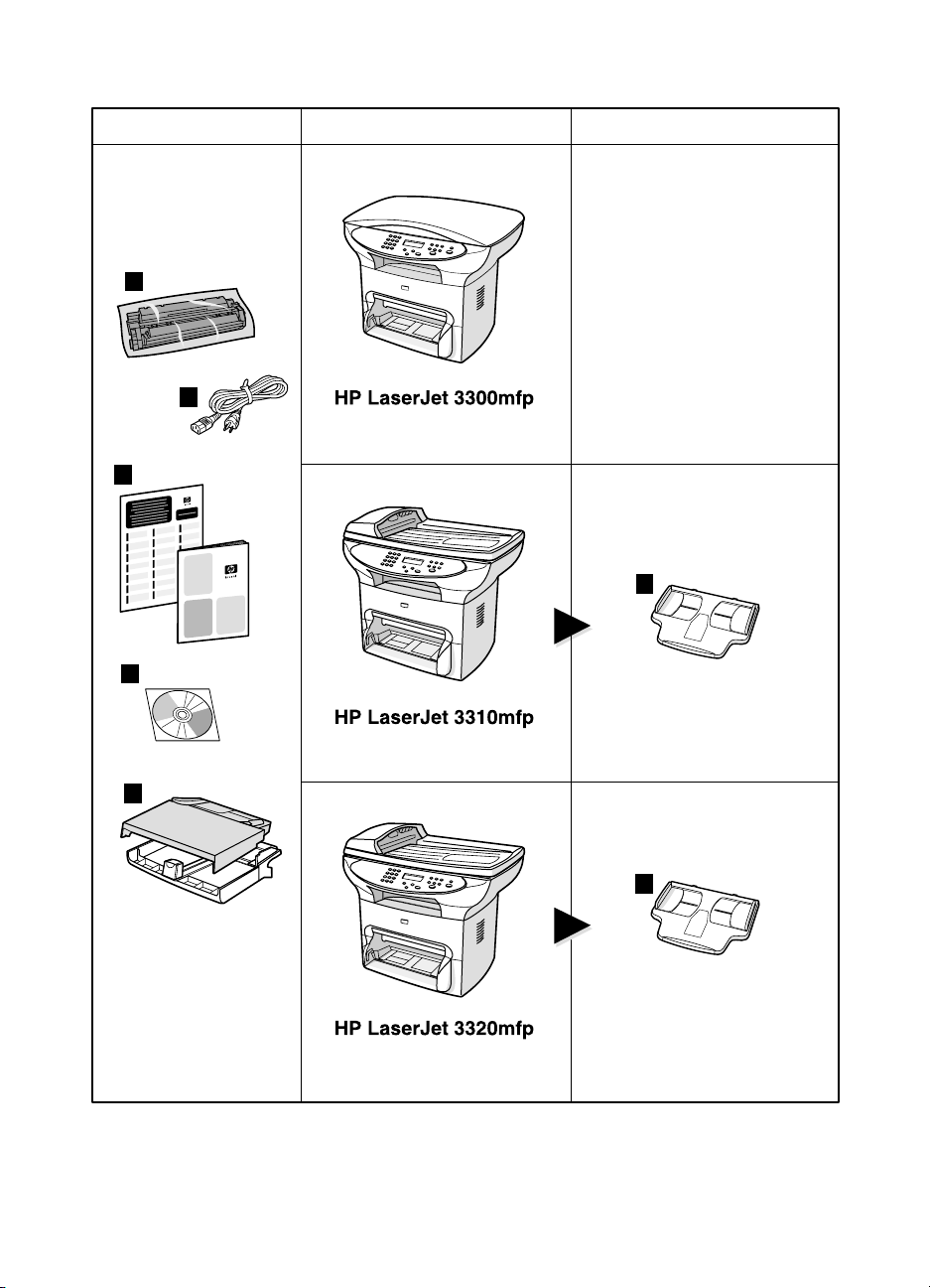
Contenu du carton Modèle Contenu supplémentaire
1
2
3
6
4
5
4 1 Introduction
6
FRWW
Page 9
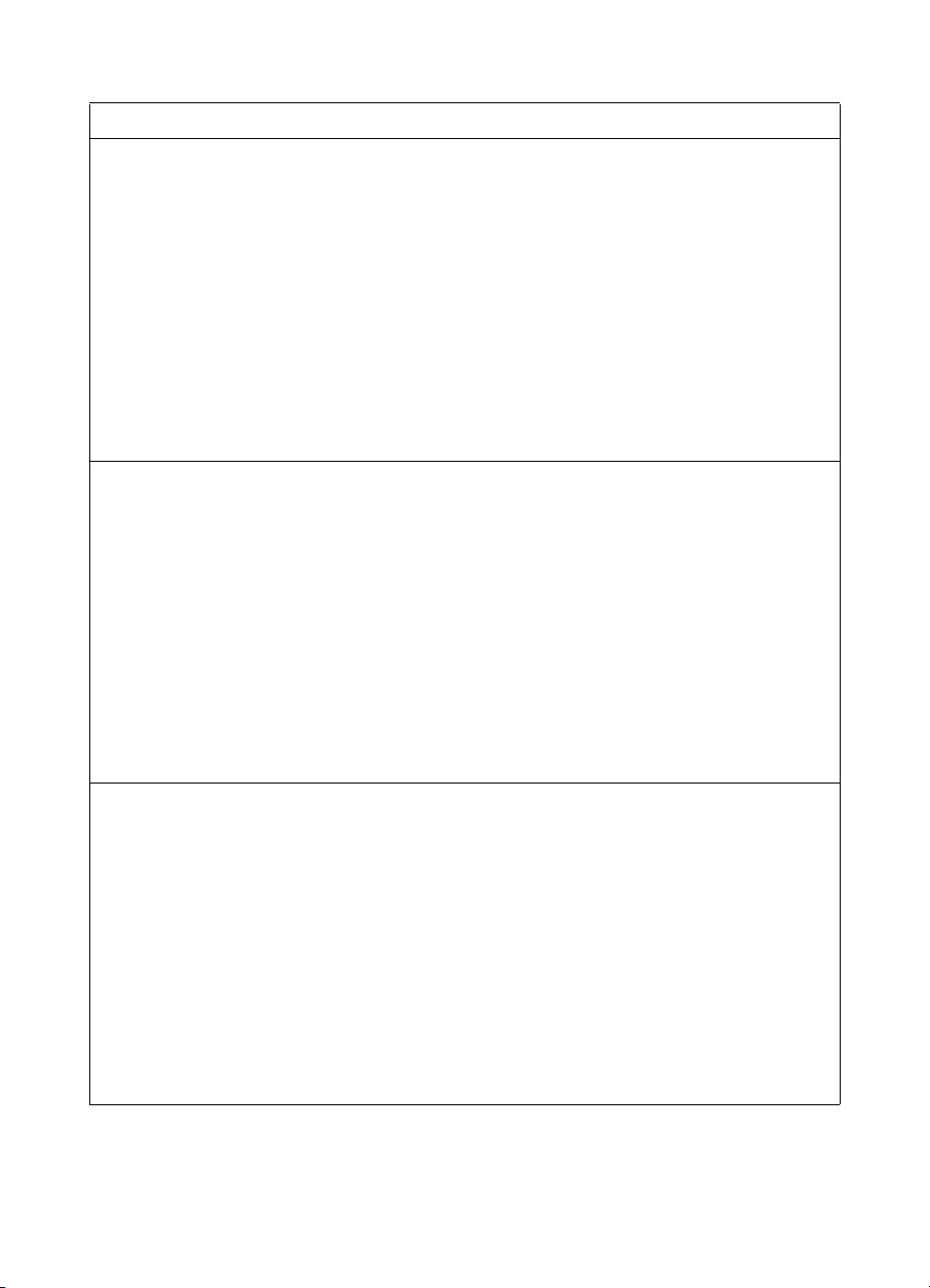
Description
Le produit HP LaserJet 3300mfp est livré en standard avec un copieur/scanner à pl at, 32 Mo de mémoire
RAM, un logement pour module DIMM pour l’ajout de polices et de mémoire, un port USB 1.1 et un port
parallèle IEEE 1284-B.
Contenu du carton : 1) cartouche d’impression ; 2) cordon d’alimentation ; 3) guide de mise en marche
et brochure d’assistance ; 4) CD-ROM contenant le logiciel du produit et le guide d’utilisation électronique;
5) bac d’alimentation de support de 250 feuilles et bac d’alimentation prioritaire.
Remarque : L’unique différence entre le produit HP LaserJet 3300se mfp et le produit HP LaserJet 3300
est l’inclusion de logiciels spécialisés. Ce produit est uniquement disponible aux Etats-Unis.
Le produit HP LaserJet 3310mfp est livré en standard avec un copieur/scanner à pl at, 32 Mo de mémoire
RAM, un logement pour module DIMM pour l’ajout de polices et de mémoire, un port USB 1.1 et un port
parallèle IEEE 1284-B. Son panneau de commande ne comporte pas de boutons pour la numérisation.
Les fonctions de numérisation sont accessibles via le logiciel du produit lorsque ce dernier est connecté à
un ordinateur. Le produit est également fourni av ec un bac d’alimentation automatique (BAA) de 50 pages.
Contenu du carton : 1) cartouche d’impression ; 2) cordon d’alimentation ; 3) guide de mise en marche
et brochure d’assistance ; 4) CD-ROM contenant le logiciel du produit et le guide d’utilisation électronique;
5) bac d’alimentation de support de 250 feuilles et bac d’alimentation prioritaire ; 6) bac d’alimentation
automatique.
Le produit HP LaserJet 3320mfp est livré en standard avec un copieur/scanner à pl at, 32 Mo de mémoire
RAM, un logement pour module DIMM pour l’ajout de polices et de mémoire, un port USB 1.1 et un port
parallèle IEEE 1284-B. Son panneau de commande comporte des boutons pour la numérisation et est
fourni avec un bac d’alimentation automatique (BAA) de 50 pages.
Contenu du carton : 1) cartouche d’impression ; 2) cordon d’alimentation ; 3) guide de mise en marche
et brochure d’assistance ; 4) CD-ROM contenant le logiciel du produit et le guide d’utilisation électronique;
5) bac d’alimentation de support de 250 feuilles et bac d’alimentation prioritaire ; 6) bac d’alimentation
automatique.
FRWW
Produits HP LaserJet série 3300 5
Page 10
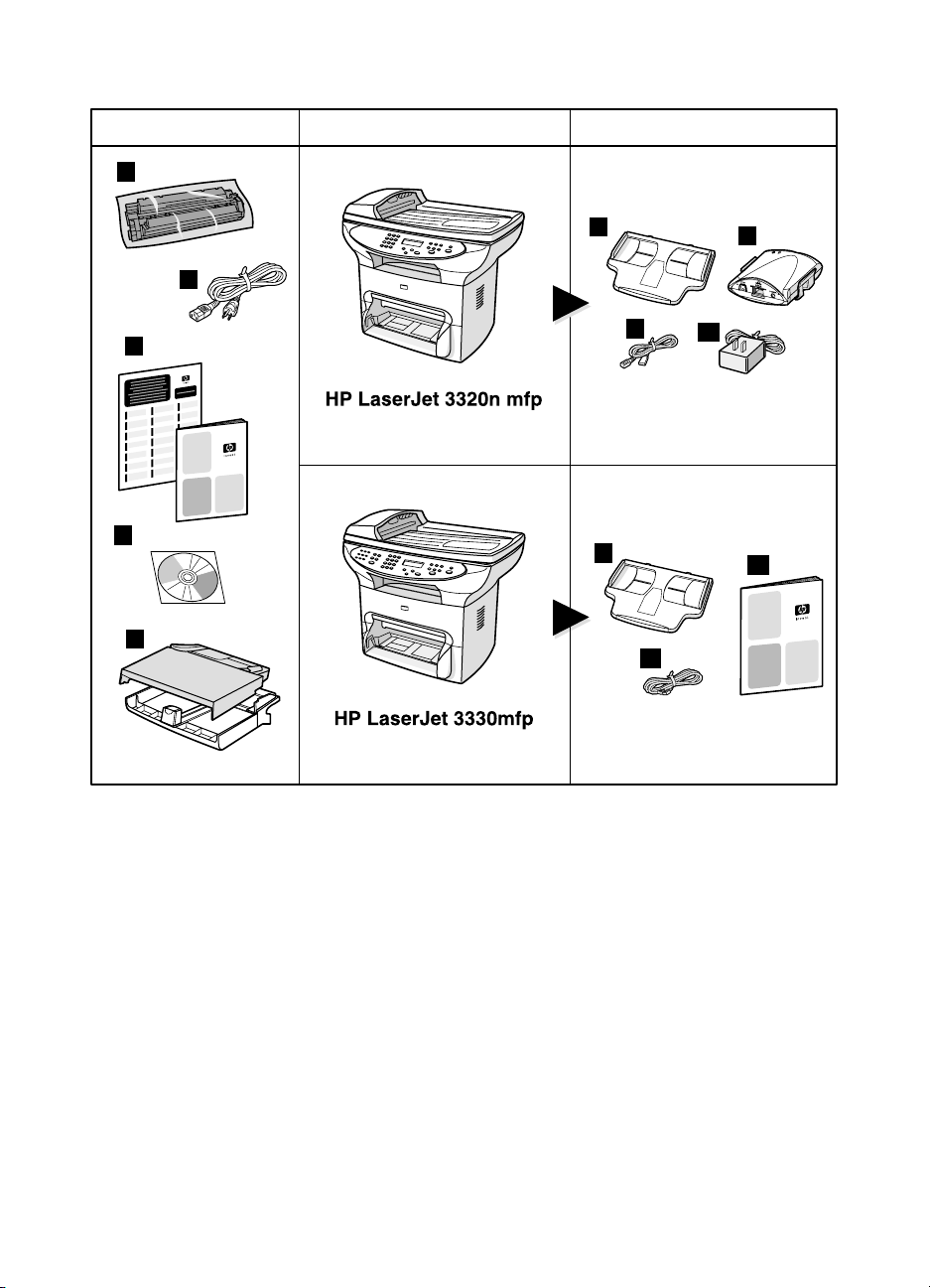
Contenu du carton Modèle Contenu supplémentaire
1
6
2
8
3
4
6
5
11
7
9
10
6 1 Introduction
FRWW
Page 11
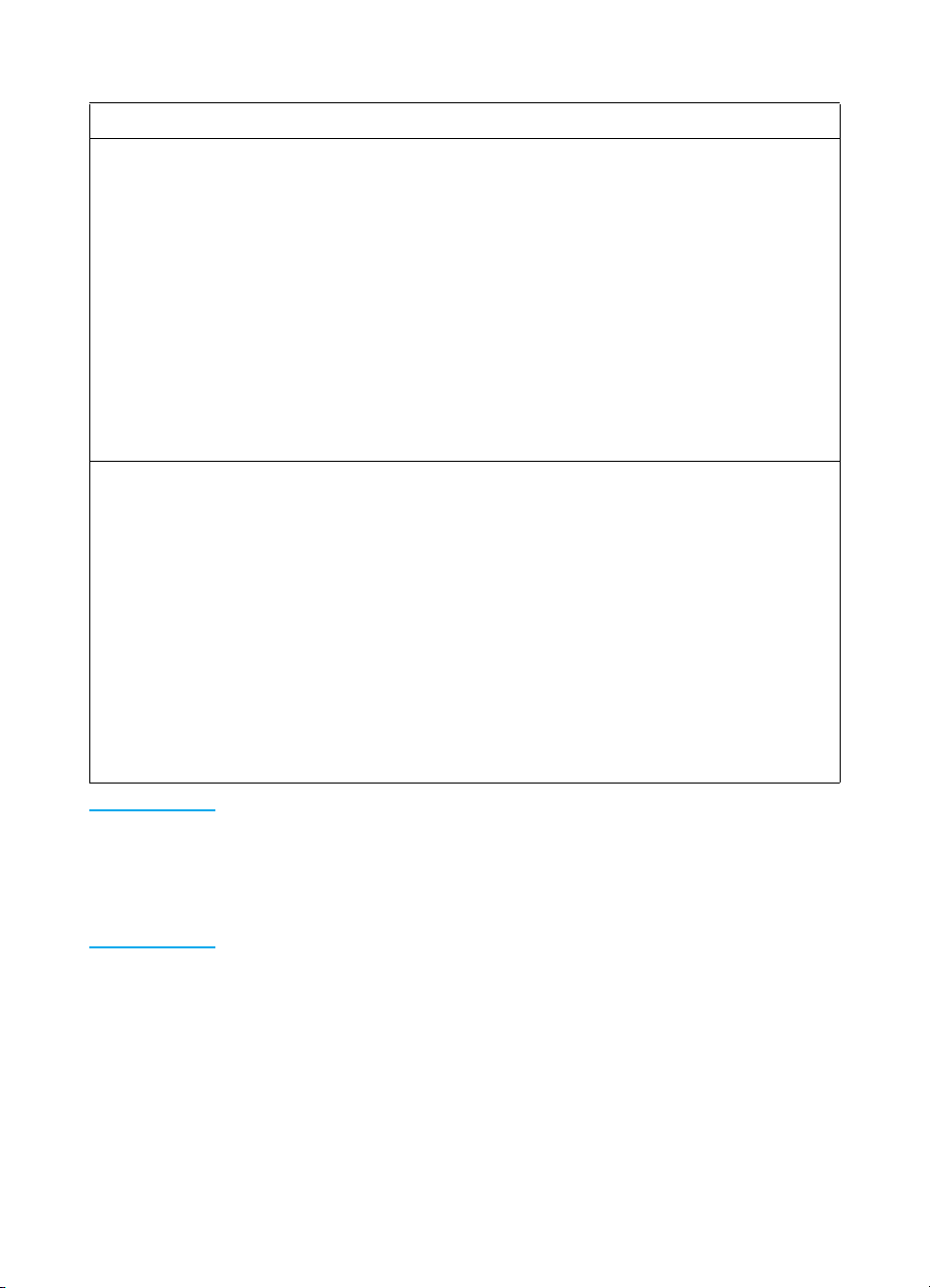
Description
Le produit HP LaserJet 3320n mfp est livré en standard avec un copieur/scanner à plat, 32 Mo de
mémoire RAM, un logement pour module DIMM pour l’ajout de polices et de mémoire, un port USB 1.1, un
port parallèle IEEE 1284-B et un bac d’alimentation automatique (BAA) de 50 pages. Il inclut un serveur
d’impression HP Jetdirect 310x pour une connexion à un réseau 10Base-T ou 100Base-Tx (parfois
appelé, respectivement, Ethernet et Fast Ethernet). Le serveur d’impression fournit des solutions de
réseau pour la communication via les protocoles TCP/IP, IPX, Novell Netware et AppleTalk.
Contenu du carton : 1) cartouche d’impression ; 2) cordon d’alimentation ; 3) guide de mise en marche
et brochure d’assistance ; 4) CD-ROM contenant le logiciel du produit, le logiciel du serveur d’impression
et le guide d’utilisation électronique ; 5) bac d’alimentation de support de 250 feuilles et bac d’alimentation
prioritaire ; 6) bac d’alimentation automatique ; 7) serveur d’impression HP Jetdirect 310x avec clip de
montage ; 8) câble USB 1.1 ; 9) adaptateur d’alimentation pour serveur d’impression.
Le produit HP LaserJet 3330mfp est livré en standard avec un copieur/scanner à pl at, 32 Mo de mémoire
RAM, un logement pour module DIMM pour l’ajout de polices et de mémoire, un port USB 1.1, un port
parallèle IEEE 1284-B et un bac d’alimentation automatique (BAA) de 50 pages. Le produit est également
fourni avec des fonctions intégrales de télécopie et inclut un télécopieur V.34 doté de fonctions de
numérotation rapide, d’interrogation de télécopieur à distance et de transmission différée.
Contenu du carton : 1) cartouche d’impression ; 2) cordon d’alimentation ; 3) guide de mise en marche
et brochure d’assistance ; 4) CD-ROM contenant le logiciel du télécopieur et le guide d’utilisation
électronique ; 5) bac d’alimentation de support de 250 feuilles et bac d’alimentation prioritaire ; 6) bac
d’alimentation automatique ; 10) guide du télécopieur ; 11) cordon téléphonique.
Remarque Seul le produit HP LaserJet 3320n inclut un câble d’imprimante. Le
raccordement du produit à un ordinateur peut être effectué à l’aide de tout
câble USB 1.1 ou câble parallèle IEEE 1284-B. Les câbles peuvent être
achetés via le site http://www.buy.hp.com. Pour plus d’inf ormations sur les
accessoires HP, reportez-vous au guide d’utilisation électronique du
produit.
FRWW
Produits HP LaserJet série 3300 7
Page 12
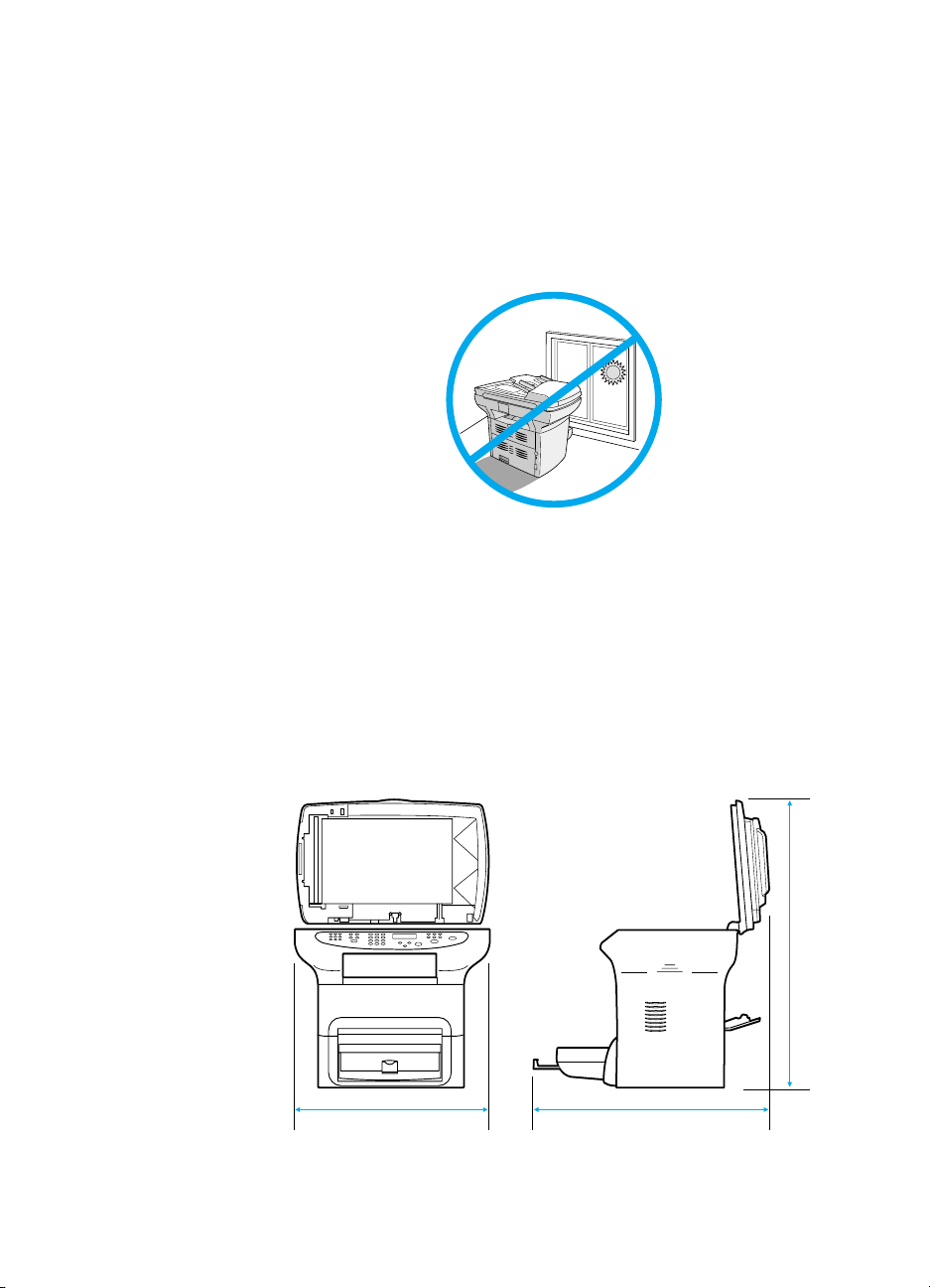
Spécifications sur l’environnement
Installez le produit dans un emplacement satisfaisant aux exigences
suivantes :
● Placez le produit sur une surface plane et stable et en ne l’exposant
pas directement à la lumière du soleil, à la poussière, aux flammes
et aux vapeurs d’ammoniaque.
●
Assurez-vous que l’environnement est bien aéré, non soumis
à un changement rapide de température ou d’humidité, et dans les
limites suivantes :
• Température : 15 à 32,5 °C (59 à 90,5 °F)
• Humidité relative : 10 % à 90 % d’humidité relative (sans
condensation)
●
Assurez-vous que l’espace autour du produit est suffisant pour
accéder aux supports et pour f ournir une ventilation appropriée.
Le support alimenté via le chemin direct émergera derrière le
produit.
8 1 Introduction
53 cm (21 pouces)
74 cm (29 pouces)
81 cm (32 pouces)
FRWW
Page 13

Exigences pour connexion réseau
Si vous avez acquis un appareil HP LaserJet 3320n et souhai tez
le connecter à un réseau à l’aide du serveur d’impression
HP Jetdirect 310x inclus avec le produit, suivez les instructions
présentées dans ce guide.
Si vous avez acquis un appareil HP LaserJet série 3300 différent du
produit HP LaserJet 3320n et souhaitez le connecter à un réseau à
l’aide d’un serveur d’impression HP Jetdirect pris en charge, suivez la
procédure décrite dans la rubrique « Pour utiliser un serveur
d’impression HP Jetdirect pris en charge », page 10.
Le choix du serveur d’impression dépend du type de connexion de
réseau utilisé et du nombre de périphériques à connecter au serveur
d’impression.
Les serveurs d’impression suivants sont pris en charge par les produits
HP LaserJet série 3300 et sont disponibles auprès de votre revendeur
HP ou via le site http://www.buy.hp.com.
Modèle
Numéro de
référence
Utilisation du serveur
d’impression
Numéro de
version du
micrologiciel
HP Jetdirect 170x J3258B Connexion de réseau 10Base-T
(connecte un produit à un réseau)
HP Jetdirect 175x J6035A Connexion de réseau 10Base-T ou
100Base-Tx (connecte un produit à un
réseau)
HP Jetdirect 300x J3263A Connexion de réseau 10Base-T ou
100Base-Tx (connecte un produit à un
réseau)
HP Jetdirect 310x J6038A Connexion de réseau 10Base-T ou
100Base-Tx (inclus avec les produits
HP LaserJet 3320n - connecte un
produit à un réseau)
HP Jetdirect 500x J3264A Connexion de réseau Token Ring
(connecte le produit et jusqu’à deux
autres périphériques à un réseau)
Remarque : Le produit est
uniquement pris en charge sur le port
1 de ce serveur d’impression.
Tous
Tous
H.08.00 ou
supérieur
Tous
J.08.00 ou
supérieur
FRWW
Exigences pour connexion réseau 9
Page 14

Modèle
Numéro de
référence
Utilisation du serveur
d’impression
Numéro de
version du
micrologiciel
HP Jetdirect 500x J3265A Connexion de réseau BNC, 10Base-T
ou 100Base-Tx (connecte le produit et
jusqu’à deux autres périphériques à un
réseau)
Remarque : Le produit est
uniquement pris en charge sur le port
1 de ce serveur d’impression.
J.08.00 ou
supérieur
Remarque HP ne recommande pas d’utiliser un serveur d’impression HP Jetdirect
équipé d’un micrologiciel de version antérieure à celle indiquée ci-dessus.
Pour connaître le numéro de version du micrologiciel, reportez-vous à la
documentation du serveur d’impression pour obtenir les instructions
relatives à l’impression d’une page de configuration.
Si vous disposez d’un serveur d’impression HP Jetdirect 170x et que
son numéro de modèle n’est pas J3258B, cela signifie qu’il n’est pas
compatible avec le produit HP LaserJet série 3300.
Si vous disposez d’un serveur d’impression HP Jetdirect 300x ou 500x
et que le numéro de version du micrologiciel n’est pas H.08.00 ou
J.08.00 ou supérieur, vous devez télécharger une mise à niveau de
micrologiciel à partir du site Web HP à l’adresse
http://www.hp.com/support/net_printing afin de pouvoir utiliser le serveur
d’impression avec les produits HP LaserJet série 3300.
Pour utiliser un serveur d’impression
HP Jetdirect pris en charge
Si vous connectez le produit à un réseau à l’aide d’un serveur d’impression
HP Jetdirect acheté séparément d’un produit HP LaserJet 3320n, suivez la
procédure suivante pour configurer le produit.
1 Suivez les instructions de ce guide pour assembler le matériel
du produit.
2 Reportez-vous à la documentation du serveur d’impression pour
connecter le produit HP LaserJet série 3300 à un réseau en
utilisant l’un des serveurs d’impression HP Jetdirect pris en charge
et répertoriés ci-dessus.
3 Reportez-vous à la rubrique « Installation du logiciel », page 21
pour installer le logiciel du produit inclus avec le produit
HP LaserJet série 3300.
Remarque N’installez pas le logiciel inclus avec tout serveur d’impression
HP Jetdirect acheté séparément. Utilisez le logiciel du produit situé sur
le CD-ROM du produit HP LaserJet série 3300.
10 1 Introduction
FRWW
Page 15

Installation du produit
2
Suivez les procédures de ce chapitre pour assembler votre produit
HP LaserJet série 3300, le connecter à un ordinateur ou un réseau,
raccorder le cordon d’alimentation et installer le logiciel du prod uit.
Assemblage du produit
Cette section explique comment connecter le câble d’imprimante au
produit, installer la cartouche d’impressio n, installer les bacs
d’alimentation de support et le bac d’alimentation automatique (BAA),
ainsi que raccorder le cordon d’alimentation du produit.
Remarque Seul le produit HP LaserJet 3320n inclut un câble d’imprimante.
Le raccordement du produit à un ordinateur peut être effectué à l’aide de
tout câble USB 1.1 ou câble parallèle IEEE 1284-B. Les câbles peuvent
être achetés via le site http://www.buy.hp.com. Pour plus d’informations
sur les accessoires HP, reportez-vous au guide d’utilisation électronique
du produit.
FRWW
Pour déballer le produit
Retirez le ruban adhésif d’emballage et le carton de l’unité avant
de passer à l’installation du produit.
Assemblage du produit 11
Page 16

Pour connecter un câble d’imprimante au produit
1
Pour connecter un câble d’imprimante au
produit, procédez comme suit :
Remarque
Si vous souhaitez utiliser le produit
HP LaserJet 3300 comme copieur ou
télécopieur autonome (sans le raccorder à un
ordinateur), omettez cette section et
reportez-vous à la section « Pour installer
une cartouche d’impression », page 13.
2
Remarque
Windows 95 et Windows NT 4.0 ne prennent
pas en charge les connexions à l’imprimante
par câble USB. Les ordinateurs Macintosh ne
prennent pas en charge les connexions par
câble parallèle.
3
1
2
4
1 Ouvrez la trappe d’accès aux cartouches
d’impression en tirant sur ses côtés vers
l’avant (voir l’illustration).
2 Ouvrez le panneau latéral gauche du
produit en appuyant sur le loquet de
dégagement.
3 Enfichez une extrémité du câb le USB (1)
ou parallèle (2) dans la prise appropriée
dans le panneau latéral gauche (voir
l’illustration).
4 Enfilez le câble au travers de l’ouverture
du panneau latéral gauche (voir
l’illustration), puis fermez ce dernier.
FRWW
Remarque
Si vous utilisez un câble USB, faites passer
celui-ci dans l’encoche supérieure située
dans le panneau latéral gauche. Si vous
utilisez un câble parallèle, faites le passer
dans l’encoche inférieure.
Une fois le câble d’imprimante connecté,
conservez la trappe d’accès aux cartouches
d’impression ouverte et passez à la section
« Pour installer une cartouche
d’impression », page 13. Le raccordement du
câble d’imprimante à l’ordinateur sera réalisé
ultérieurement dans la procédure d’installation.
Assemblage du produit 12
Page 17

Pour installer une cartouche d’impression
1
2
3
Pour installer une cartouche d’impression,
procédez comme suit :
ATTENTION
Pour éviter d’endommager la cartouche
d’impression, ne l’exposez pas à la lumière
plus de quelques minutes.
1 Veillez à ce que la trappe d’accès aux
cartouches d’impression soit ouverte.
2 Retirez la cartouche d’impression de son
emballage et repérez la bande adhésive
de scellage à l’extrémité de la cartouche.
3 Pour retirer la bande adhésive de
scellage de la cartouche, saisissez la
bande et tirez-la hors de la cartouche.
Evitez de toucher l’encre noire sur la
bande.
4 Positionnez la cartouche d’impression
comme illustré, en orientant les flèches
vers le produit.
5 Fermez la trappe d’accès aux
cartouches. La cartouche d’impression se
met en place une fois la trappe fermée.
4
5
FRWW
Remarque
Si vous renversez de l’encre sur vos
vêtements ou un autre tissu, nettoyez l’encre
avec un chiffon sec. Nettoyez ensuite le
vêtement avec de l’eau froide et faites-le
sécher à l’air.
ATTENTION
L’eau chaude et la chaleur d’un sèche-linge
peuvent fixer l’encre sur le vêtement.
Hewlett-Pac kard Compan y ne peut en aucun
cas recommander l’utilisation de cartouches
d’impression d’une marque différente, qu’il
s’agisse de cartouches neuves ou
reconditionnées. Dans la mesure où il ne
s’agit pas de produits HP, HP n’a aucun
contrôle sur la conception ou la qualité de
tels produits.
Assemblage du produit 13
Page 18

Pour installer et charger le bac d’alimentation de support et le bac d’alimentation prioritaire
1
2
3
Pour installer et charger le bac d’alimentation
de support et le bac d’alimentation prioritaire,
procédez comme suit :
1 Faites glisser les bacs en les faisant
pivoter sur un angle jusqu’à ce qu’ils
s’emboîtent parfaitement. Retirez la
bande reliant les deux bacs.
2 Retirez le bac d’alimentation prioritaire.
Sur le bac d’alimentation de support,
faites glisser les guides vers l’extérieur et
tirez la rallonge pour y recevoir le
support.
3 Placez le support dans le bac
d’alimentation.
4 Faites coulisser les guides pour les
ajuster au support.
5 Installez le bac d’alimentation prioritaire
au-dessus du bac d’alimentation de
support.
Remarque
Si les guides ne sont pas suffisamment
serrés, le support peut être incliné ou
entraîner un bourrage de papier.
4
5
FRWW
Assemblage du produit 14
Page 19

Pour insta ller le bac d’a limentation automa tique (B AA)
Si le produit possède un bac d’alimentation automatique (BAA),
procédez comme suit pour installer celui-ci :
1 Alignez les deux onglets du bac d’alimentation sur les deux rainures
situées dans le couvercle du bac BAA.
2 Faites glisser le bac dans les rainures jusqu’à ce qu’il s’enclenche
(voir l’illustration).
Pour connecter le cordon d’alimentation
Pour connecter le produit à une source d’alimentation, procédez comme
suit.
1 Si votre produit fonctionne sous 220 V, repérez l’interrupteur
marche-arrêt à l’arrière du produit et assurez-vous que ce dernier
est hors tension.
2 Connectez le cordon d’alimentation au produit, comme illustré (1).
3 Branchez l’autre extrémité du cordon d’alimentation directement sur
une prise mise à la terre (2).
1
2
4 Si votre produit fonctionne sous 220 V, mettez-le sous tension.
Si votre produit fonctionne sous 110 V, il ne comporte pas
d’interrupteur marche-arrêt. Il se met automatiquement sous
tension lors de son branchement.
Remarque HP ne recommande pas d’utiliser une batterie de secours de type onduleur
ou un dispositif de protection contre les surtensions avec ce produit. De
tels périphériques peuvent provoquer des défauts d’impression.
FRWW
Assemblage du produit 15
Page 20

Vérification du travail
A ce stade de la procédure d’installation, vérifiez votre travail en testant
les fonctions d’impression et de copie du produit HP LaserJet 3300.
Autotest de l’imprimante
Pour tester l’imprimante, procédez comme suit :
1 Sur le panneau de commande du produit, appuyez sur le bouton
entrée/menu.
2 Utilisez les touches < et > pour sélectionner Rapports, puis
appuyez sur entrée/menu.
3 Utilisez les touches < et > pour sélectionner Rapport config., puis
appuyez sur entrée/menu.
La page de configuration qui s’imprime présente la configuration
actuelle du produit et l’affichage du panneau de commande revient
à Prêt. Si la page ne s’imprime pas correctement, reportez-vous à la
section « Dépannage », page 27.
Autotest du copieur à l’aide du bac d’alimentation automatique
Utilisez la page de configuration que vous venez d’imprimer pour tester
le copieur.
1 Ajustez les guides du bac d’alimentation automatique sur le format
de la page de configuration.
2 Placez la page de configuration dans le bac BAA en l’introduisant
par le haut, face imprimée vers le haut. Vérifiez que l’affichage
du panneau de commande indique Document chargé.
3 Sur le panneau de commande du produit, appuyez sur
démarrer/copie.
Le produit réalise une copie de la page de configuration et l’affichage
du panneau de commande revient à Prêt. Si la copie de la page ne
s’effectue pas correctement, reportez-vous à la section « Dépannage »,
page 27.
FRWW
1
2
Vérification du travail 16
Page 21

Autotest du copieur à l’aide du scanner à plat
Si le produit ne comporte pas de bac d’alimentation automatique, vous
pouvez toutefois tester le copieur en plaçant la page de configuration sur
la vitre du scanner à plat.
1 Placez la page de configuration, face vers le bas, sur la vitre
du scanner à plat comme illustré.
2 Fermez doucement le capot.
3 Sur le panneau de commande du produit, appuyez sur
démarrer/copie.
Le produit réalise une copie de la page de configuration et l’affichage
du panneau de commande revient à Prêt. Si la copie de la page ne
s’effectue pas correctement, reportez-vous à la section « Dépannage »,
page 27.
ATTENTION Pour éviter d’endommager le produit, ne laissez pas le capot du scanner
tomber sur la surface de la vitre du scanner. Fermez toujours le capot
du scanner lorsque vous n’utilisez pas le produit.
FRWW
Pour imprimer la structure des men us du panneau de commande
Outre l’impression d’une page de configuration, vous pouvez également
tester le produit en imprimant une structure des menus qui présente
toutes les options de menu du panneau de commande.
Pour imprimer la structure des menus du panneau de commande,
procédez comme suit :
1 Sur le panneau de commande du produit, appuyez sur
entrée/menu.
2 Utilisez les touches < et > pour sélectionner Rapports, puis
appuyez sur entrée/menu.
3 Utilisez les touches < et > pour sélectionner Structure menu, puis
appuyez sur entrée/menu.
Vérification du travail 17
Page 22

La structure des menus qui s’imprime présente toutes les options de
menu du panneau de commande du produit. Si la structure des menus
ne s’imprime pas correctement, reportez-vous à la section
« Dépannage », page 27.
Fin de l’installation du produit
Après avoir assemblé le matériel et testé le produit, choisissez l’une
des configurations répertoriées dans le tableau ci-dessous, puis suivez
les instructions afin de terminer l’installation du produit
HP LaserJet série 3300.
Configuration Instructions
Copieur autonome Installation terminée - le produit est prêt à l’emploi.
Connecté à un ordinateur dédié ou à
des ordinateurs
Connecté à un réseau via un serveur
d’impression HP Jetdirect 310x
Connecté à un réseau via un serveur
d’impression HP Jetdirect différent du
modèle 310x
Reportez-vous à la section « Connexion du produit à un
ordinateur », page 18.
Reportez-vous à la section « Connexion du produit à un
réseau », page 19.
Remarque : Si vous avez acheté le serveur d’impression
HP Jetdirect 310x séparément du produit HP LaserJet
3320n, n’installez pas le logiciel fourni avec le serveur
d’impression. Utilisez le logiciel du produit situé sur le
CD-ROM du produit HP LaserJet série 3300.
Consultez la documentation du serveur d’impression
HP Jetdirect, puis reportez-vous à la section « Installation
du logiciel », page 21.
Remarque : N’installez pas le logiciel fourni avec le serveur
d’impression HP Jetdirect. Utilisez le logiciel du produit situé
sur le CD-ROM du produit HP LaserJet série 3300.
Connecté uniquement à une ligne
téléphonique, pour des fonctions
de télécopie et de copie
(HP LaserJet 3330 uniquement)
Connecté à une ligne téléphonique et à
un ordinateur dédié, pour des fonctions
d’impression intégrale, de copie, de
numérisation et de télécopie
(HP LaserJet 3330 uniquement)
Reportez-vous au guide du télécopieur du produit
HP LaserJet 3330 pour obtenir des instructions sur le
raccordement du produit à une ligne téléphonique.
Consultez le guide du télécopieur du produit
HP LaserJet 3330 pour obtenir des instructions sur le
raccordement du produit à une ligne téléphonique, puis
reportez-vous à la section « Installation du logiciel »,
page 21 de ce guide.
Connexion du produit à un ordinateur
Cette section explique comment connecter le produit HP LaserJet 3300
à un ordinateur à l’aide du câble d’imprimante que vous avez auparavant
relié au produit.
Vous pouvez connecter deux ordinateurs au produit HP LaserJet 3300
(un via un câble parallèle et l’autre via le câble USB), ce qui permet de
partager le produit.
FRWW
Fin de l’installation du produit 18
Page 23

Remarque Les ordinateurs fonctionnant sous Windows 95 ou Windows NT 4.0 SP3
ne prennent pas en charge les connexions par câble USB. Les ordinateurs
Macintosh ne prennent pas en charge les connexions par câble parallèle.
Remarque Si vous utilisez un câble parallèle, connectez-le directement à un port
parallèle bidirectionnel IEEE 1284-B dédié et compatible ECP. Si un autre
périphérique est relié au port parallèle, tel qu’un périphérique de stoc kage
externe, vous devez le débrancher.
Pour connecter le produit à un ordinateur
Remarque Si vous n’avez pas connecté de câble d’imprimante au produit,
reportez-vous à la section « Pour connecter un câble d’imprimante au
produit », page 12 avant d’effectuer cette procédure.
1 L’ordinateur étant en marche, quittez toutes les applications
ouvertes.
2 Branchez le câble USB (1) ou parallèle (2) provenant de
l’imprimante sur la prise appropriée de l’ordinateur ou du Macintosh
(voir l’illustration).
1
ATTENTION Ne branchez jamais le câble parallèle sur un port série de l’ordinateur.
Ceci risque d’endommager le produit et il est possible de confondre les
deux types de port. Pour plus d’informations sur l’identification du port
parallèle, consultez la documentation de votre ordinateur.
3 Si l’assistant de nouveau matériel s’affiche sur l’écran
de l’ordinateur, cliquez sur Annuler.
2
Connexion du produit à un réseau
Suivez les procédures de cette section pour connecter le produit
HP LaserJet 3320n à un réseau en utilisant le serveur d’impression
HP Jetdirect 310x et pour monter ce dernier sur le produit ou une autre
surface.
Si vous utilisez un serveur d’impression HP Jetdirect acheté séparément
pour connecter le produit HP LaserJet série 3300 à un réseau,
reportez-vous aux sections « Exigences pour connexion réseau »,
page 9 et « Pour utiliser un serveur d’impression HP Jetdirect pris en
charge », page 10.
FRWW
Connexion du produit à un réseau 19
Page 24

2
Pour connecter le produit
3320n à un réseau à l’aide
du serveur d’impression
HP Jetdirect 310x
Remarque
Si vous n’avez pas connecté de câble USB
au produit, reportez-vous à la section « Pour
3
4
5
1
2
6
connecter un câble d’imprimante au
produit », page 12 avant d’effectuer cette
procédure.
1 Repérez le serveur d’impression
HP Jetdirect 310x fourni avec le produit.
2 En orientant vers le haut le symbole USB
sur le câble, branchez l’extrémité
rectangulaire du câble USB (connecté
au produit) sur la prise USB située à
l’avant du serveur d’impression.
Assurez-vous que la prise est
entièrement insérée.
3 Reliez le serveur d’impression à un
réseau local 10Base-T ou 100Base-TX
en connectant un câble réseau sur le
port réseau situé sur le panneau arri ère
du serveur d’impression.
4 Branchez l’adaptateur de tension du
serveur d’impression sur une prise
d’alimentation. Raccordez l’autre
extrémité de l’adaptateur de tension à la
prise d’alimentation située à l’arrière
du serveur d’impression.
5 Le voyant d’alimentation/état (1)
clignote en vert pendant environ
15 secondes, puis passe en vert fixe
pour indiquer une connexion
d’alimentation réussie. Le voyant de
liaison 10 ou 100 (2) indique le succès
de la connexion au réseau.
6 Pour imprimer une page de
configuration, appuyez brièvement sur le
bouton de test sur le panneau arrière
du serveur d’impression, puis
relâchez-le. Une page de configuration
est imprimée par le produit
HP LaserJet 3320n. Si aucune page ne
s’imprime, reportez-vous à la section
« Dépannage », page 27.
FRWW
Connexion du produit à un réseau 20
Page 25

Pour monter le serveur d’impression
Pour mont e r le serveur d’impression HP Jetdirect 310x sur le produit,
utilisez la bande adhésive jointe pour fixer le clip de montage inclus avec
le produit (voir l’illustration 1).
Pour mont e r le serveur d’impression sur une autre surface, telle qu’une
table ou un mur, fixez le clip de montage avec la bande adhésive jointe
ou utilisez les orifices de vis de montage (voir l’illustration 2).
Remarque Dans le cas d’un montage du serveur d’impression sur la partie arr ière
du produit, ne recouvrez aucun des orifices de ventilation du produit.
2
1
Installation du logiciel
Une fois le produit connecté à un ordinateur ou à un réseau, utilisez
cette section pour installer le logiciel du produit. Le logiciel doit être
installé sur chaque ordinateur devant utiliser le produit afin de bénéficier
intégralement des fonctions du produit et pour activer l’impression
réseau.
Si vous n’avez pas encore connecté le produit à un ordinateur,
reportez-vous à la section « Connexion du produit à un ordinateur »,
page 18 ou « Connexion du produit à un réseau », page 19 avant
d’installer le logiciel du produit.
Les pilotes d’imprimante suivants sont disponibles à partir du
programme d’installation du logiciel.
●
Le pilote d’imprimante PCL 6 prend en charge la plupart des
fonctions d’impression du produit.
●
Le pilote d’imprimante PCL 5e fournit une compatibilité en amont
avec les imprimantes LaserJet plus anciennes.
●
Le pilote d’imprimante PS émule les fonctions du langage
PostScript® niveau 2 (PostScript est une marque déposée d’Adobe
Systems Incorporated).
Le pilote d’imprimante PCL 6 est installé par défaut. Pour installer l’un
des autres pilotes d’imprimante, sélectionnez l’option d’installation
personnalisée et choisissez un pilote d’imprimante différent.
FRWW
Installation du logiciel 21
Page 26

Remarque La numérisation peut être réalisée avec le logiciel du produit ou toute autre
application de numérisation compatible avec la norme TWAIN. Le fichier
LisezMoi, situé sur le CD-ROM du produit, contient une liste des
applications compatibles.
Pour installer le logiciel (Windows)
Suivez les instructions ci-dessous pour installer le logiciel du produit sur
un ordinateur fonctionnant sous Windows 95, 98, NT 4.0 SP3, ME, 2000
ou XP. Les utilisateurs de Windows 95 disposeront uniquement des
fonctions de base du logiciel. Pour plus d’informations sur l’installation
du pilote d’imprimante uniquement, reportez-vous à la section suivante.
Remarque V ous dev ez posséder des privilèges d’administrateur (au démarrage et au
redémarrage) pour installer le logiciel sous Windows NT 4.0 SP3, XP
ou 2000.
1 Quittez tous les programmes ouverts sur l’ordinateur. Si l’assistant
de nouveau matériel s’affiche, cliquez sur Annuler.
2 Pour ouvrir l’écran de bienv enue , introduisez le CD-ROM du logiciel
du produit dans le lecteur de CD de l’ordinateur.
• Si l’écran de bienvenue n’apparaît pas, cliquez sur Démarrer sur
la barre des tâches de Windows, puis sur Exécuter, entrez
Z:\setup (où Z est la lettre du lecteur de CD), puis cliquez sur
OK.
3 Suivez les instructions à l’écran.
4 Cliquez sur Installation du logiciel.
5 Suivez les instructions à l’écran pour installer le logiciel.
• Si le produit est connecté à un réseau, sélectionnez l’option
Connecté au réseau lorsque vous y êtes invité, puis
sélectionnez le type de connexion réseau.
• Av ant de terminer l’installation, sélectionnez Imprimer une page
de test lorsque vous y êtes invité.
6 Cliquez sur Terminer.
7 Si vous êtes invité à redémarrer l’ordinateur, cliquez sur Oui.
La page de test s’imprime une fois l’ordinateur redémarré. Si vous
n’êtes pas invité à redémarrer l’ordinateur , la page de test s’imprime
immédiatement.
8 Si la page de test s’imprime correctement, l’installation est
terminée. Si la page de test ne s’imprime pas correctement,
reportez-vous à la section « Dépannage », page 27.
FRWW
Installation du logiciel 22
Page 27

Remarque Sur les systèmes fonctionnant sous Windows 2000 ou Windows 98 et
équipés d’une connexion USB, l’assistant de nouveau matériel peut
s’afficher après le redémarrage de l’ordinateur. Dans ce cas, cliquez sur
Suivant pour terminer la procédure d’installation.
Pour installer uniquement le pilote d’imprimante (Windows)
Si vous installez uniquement le pilote d’imprimante, et non le logiciel
complet, vous obtiendrez des fonctions d’impression mais non de
télécopie et de numérisation à partir d’un ordinateur. Suivez les
instructions ci-dessous pour utiliser l’assistant Ajout d’imprimante afin
d’installer le pilote d’imprimante sur un ordinateur fonctionnant sous
Windows 95, 98, NT 4.0 SP3, ME ou 2000.
1 Insérez le CD-ROM du logiciel dans le lecteur de CD-ROM de
l’ordinateur. Fermez la fenêtre d’installation automatique du logiciel.
2 Sur la barre des tâches de Windows, cliquez sur Démarrer, pointez
sur Paramètres, puis cliquez sur Imprimantes.
3 Cliquez deux fois sur Ajout d’imprimante. Suivez les instructions
à l’écran. Le chemin d’accès au fichier .inf du pilote est
...\langue\drivers\WinXX\PCL6\.
Pour installer uniquement le pilote d’imprimante (Windows XP)
FRWW
1 Connectez l’imprimante à l’ordinateur à l’aide d’un câble parallèle
ou USB. Si l’assistant Nouveau matériel détecté ne s’affiche pas
après une minute, redémarrez l’ordinateur.
2 Introduisez le CD fourni avec l’imprimante. Si le prog ramme
d’exécution automatique (Autoplay) démarre et que la fenêtre
d’installation s’affiche, fermez la fenêtre.
3 Lorsque l’assistant Nouveau matériel détecté s’affiche,
sélectionnez Install from a list or specific location
(Installer à partir d’une liste ou d’un emplacement spécifique).
Cliquez ensuite sur Suivant.
4 Lorsque l’assistant vous invite à choisir des options de recherche,
désélectionnez Search removable media (Rechercher un support
amovible) et sélectionnez Include this location in the search
(Inclure cet emplacement dans la recherche).
5 Cliquez sur Parcourir. Dans la fenêtre de reche rch e, accédez
à l’emplacement suivant sur le CD :
…\langue\drivers\WinXP\xpdot4inf\, puis cliquez sur OK.
6 Cliquez sur Suivant.
Installation du logiciel 23
Page 28

7 Si l’ordinateur est connecté à l’imprimante via un câble USB,
l’assistant vous invite à sélectionner la meilleure correspondance
pour votre matériel. Sélectionnez HP LaserJet 3300 USB, puis
cliquez sur Suivant.
8 Lorsque l’écran de fin s’affiche, cliquez sur T erminer.
9 Après un moment, un nouvel assistant Nouveau matériel détecté
s’affiche. Sélectionnez Install from a list or specific location
(Installer à partir d’une liste ou d’un emplacement spécifique).
Cliquez ensuite sur Suivant.
10 Lorsque l’assistant vous invite à choisir des options de recherche,
désélectionnez Search removable media (Rechercher un support
amovible) et sélectionnez Include this location in the search
(Inclure cet emplacement dans la recherche).
11 Cliquez sur Parcourir. Dans la fenêtre de reche rch e, accédez à
l’emplacement suivant sur le CD : …\langue\drivers\WinXP\PCL6\,
puis cliquez sur OK.
12 Cliquez sur Suivant. Lorsque l’écran de fin s’affiche, cliquez
sur Terminer.
Remarque Pour in staller des pil otes supplémentaires, tel que le pilote PS ou PCL5e,
utilisez l’assistant Ajout d’imprimante. Pour obtenir les fichiers .inf des
pilotes, accédez aux dossiers situés dans le dossier WinXP mentionné
ci-dessus. Lorsque l’assistant vous invite à choisir un port, sélectionnez
le port dot4_001.
FRWW
Pour installer le logiciel (Macintosh OS 9.1)
Suivez les instructions ci-dessous pour installer le logiciel du produit sur
un ordinateur Macintosh fonctionnant sous Mac OS 9.1. Si l’ordinateur
fonctionne sous Mac OS X, reportez-vous à la section « Pour installer le
logiciel (Macintosh OS X) », page 25.
1 Insérez le CD-ROM du logiciel du produit dans le lecteur de CD.
2 Dans le dossier du CD, cliquez deux fois sur l’icône HP All-in-One
Installer.
3 Suivez les instructions à l’écran, puis cliquez sur Installer.
4 Lorsque le système vous y invite, redémarrez l’ordinateur. Une fois
l’ordinateur redémarré, l’Assistant d’installation HP All-in-One
démarre automatiquement.
5 Suivez les instructions à l’écran pour terminer l’installation.
Installation du logiciel 24
Page 29

Pour installer le logiciel (Macintosh OS X)
Suivez les instructions ci-dessous pour installer le logiciel du produit sur
un ordinateur Macintosh fonctionnant sous Mac OS X.
1 Insérez le CD-ROM du logiciel du produit dans le lecteur de CD.
2 Dans le dossier du CD, cliquez deux fois sur l’icône HP All-in-One
Installer.
3 Suivez les instructions à l’écran, puis cliquez sur Installer.
• Si vous y êtes invité, entrez un nom d’utilisateur et un mot de
passe dotés de privilèges d’administrateur.
4 Lorsque le système vous y invite, redémarrez l’ordinateur. Une fois
l’ordinateur redémarré, l’Assistant d’installation HP All-in-One
démarre automatiquement.
5 Suivez les instructions à l’écran.
6 A partir du dossier Applications\Utilities (Applications\Utilitaires),
ouvrez l’application Centre d’impression, puis sélectionnez Add
Printer (Ajout d’imprimante).
7 Sélectionnez Directory Servic es (Services de répertoire) et
choisissez HP AIO Print.
8 Mettez en surbrillance l’entrée du produit que vous v enez d’installer,
puis cliquez sur Ajouter.
9 Si le produit ne comporte pas de fonction de télécopie, fermez
l’application Centre d’impression. L’installation est terminée. Si v ous
disposez du produit HP LaserJet 3330, continuez avec la procédure
suivante.
10 Sélectionnez Add Printer (Ajout d’imprimante).
11 Sélectionnez Directory Servic es (Services de répertoire) et
choisissez HP AIO Fax.
12 Mettez en surbrillance l’entrée du produit que vous v enez d’installer,
puis cliquez sur Ajouter.
13 Fermez l’application Centre d’impression. L’installation est terminée.
FRWW
Installation du logiciel 25
Page 30

26 2 Installation du produit
FRWW
Page 31

Dépannage
3
Dépannage du produit HP LaserJet série 3300
Si vous rencontrez un problème lors de la configuration du produit ou
de l’installation de son logiciel, consultez d’abord le tableau de
dépannage ci-dessous pour déterminer si vous pouvez identifier et
résoudre le problème. Si vous ne pouvez pas résoudre le problème,
reportez-vous à la section « Pour tout supplément d’informations »,
page 33.
Pour utiliser le tableau de dépannage
Ce tableau de dépannage fournit des informations relatives à la
résolution des types de problèmes suivants :
●
Problèmes de fonctionnement de base
●
Problèmes d’installation du logiciel (Windows)
● Problèmes d’installation du logiciel (Macintosh)
●
Problèmes d’installation du serveur d’impression
Problème Cause possible Solution
Problèmes de fonctionnement de base
Le produit n’est pas
alimenté et aucun voyant
n’est allumé sur le
panneau de commande.
FRWW
Le produit ne reçoit pas
d’alimentation.
Vérifiez que le cordon d’alimentation est
fermement raccordé au produit et à une
source de tension.
Si vous disposez d’un produit fonctionnant
sous 220 V, vérifiez que son interrupteur est
enclenché.
Si le cordon d’alimentation est connecté à une
multiprise, vérifiez que cette dernière est sous
tension.
Dépannage du produit HP LaserJet série 3300 27
Page 32

Problème Cause possible Solution
Les pages s’impriment,
mais sont vierges.
Le travail en cours
s’interrompt et le message
suivant s’affiche sur le
panneau de commande du
produit :
Bourrage imprim.
Dégager papier
Le message suivant
s’affiche sur le panneau de
commande du produit :
Porte ouverte ou cart
impr manqu
La bande adhésive de
scellage est toujours
dans la cartouche
d’impression.
Le fichier contient des
pages vierges.
Dans le cas d’une
copie, l’original est
peut-être chargé de
manière incorrecte.
Présence d’un
bourrage de papier.
La trappe d’accès aux
cartouches
d’impression est
ouverte ou le logement
des cartouches
d’impression dans le
produit est vide.
Retirez la cartouche d’impression et tirez la
bande adhésive de scellage. Réinstallez
la cartouche d’impression. Essayez
d’imprimer à nouveau le fichier.
Examinez le fichier que vous imprimez pour
déterminer si toutes ses pages possèdent
un contenu.
L’original doit être chargé dans le bac
d’alimentation automatique, face imprimée
vers le haut. S’il est chargé face imprimée
vers le bas, la copie sera vierge.
Dégagez le bourrage du produit. Pour obtenir
des instructions supplémentaires sur la
suppression de bourrages de support,
reportez-vous au guide d’utilisation électronique.
Une fois le bourrage de support supprimé et
toutes les portes et panneaux du produit
refermés, ce dernier termine le travail en
cours ou revient à l’état Prêt.
Vérifiez d’abord que vous avez correctement
chargé une cartouche d’impression dans le
produit. Pour obtenir des instructions sur le
chargement d’une cartouche d’impression,
reportez-vous à la section « Pour installer une
cartouche d’impression », page 13.
Une fois la cartouche d’impression vérifiée,
fermez fermement la trappe d’accès aux
cartouches d’impression.
Le travail en cours
s’interrompt et le message
suivant s’affiche sur le
panneau de commande du
produit :
Bac imprim vide Ajouter papier
28 3 Dépannage
Il n’y a plus de papier
dans le produit.
Une fois le problème résolu, le produit termine
le travail en cours ou revient à l’état Prêt.
Chargez du papier dans le bac d’alimentation
de support ou le bac d’alimentation prioritaire.
Pour obtenir des instructions sur le
chargement des bacs d’alimentation,
reportez-vous à la section « Pour installer et
charger le bac d’alimentation de support et le
bac d’alimentation prioritaire », page 14.
Si un support est déjà chargé, retirez-le,
recherchez et, au besoin, dégagez tout
bourrage, puis rechargez le bac
d’alimentation.
Une fois le problème résolu, le produit termine
le travail en cours ou revient à l’état Prêt.
FRWW
Page 33

Problème Cause possible Solution
Le travail de copie ou de
numérisation en cours
s’interrompt et le message
suivant s’affiche sur le
panneau de commande du
produit :
Bourrage bac doc.
Dégag., recharg.
Le travail de copie ou de
numérisation en cours
s’interrompt et l’un des
messages suivants
s’affiche sur le panneau de
commande du produit :
50 Erreur fusion
51 Erreur laser
52 Erreur scann.
57 Erreur ventil
79 Err service
Erreur scanner CCD
Défaut lampe
scanner
Problèmes d’installation du logiciel (Windows)
Lors de l’installation du
logiciel, un message
d’écran du type suivant
s’affiche : « Le programme
d’installation a déterminé
que l’espace disque du
lecteur sélectionné est
insuffisant. Réduisez le
nombre de composants
d’installation ou modifiez le
lecteur d’installation. »
Le bac d’alimentation
automatique (BAA)
contient un bourrage
de support.
Le produit génère une
erreur de périphérique
critique.
Après avoir sélectionné
les composants
logiciels du produit et
les répertoires de
données, le
programme
d’installation a
déterminé que le
disque dur spécifié ne
comportait pas un
espace suffisant.
L’installation du logiciel
nécessite au moins
175 Mo d’espace
disque disponible.
Dégagez du bac BAA tout support coincé ou
incorrectement alimenté. Pour obtenir des
instructions supplémentaires sur la
suppression de bourrages de support,
reportez-vous au guide d’utilisation
électronique.
Une fois le bourrage de support supprimé,
rechargez le travail dans le bac BAA.
Débranchez l’imprimante pendant 5 minutes,
puis rebranchez-la. Si l’erreur persiste,
contactez le centre d’assistance client HP au
numéro fourni sur la brochure d’assistance
incluse avec le produit, ou visitez le site
http://www.hp.com.
Essayez les solutions suivantes :
• Sélectionnez un nombre inférieur de
composants à installer au cours de la
procédure d’installation. Ceci peut être
effectué à l’aide de l’option d’installation
personnalisée.
• Supprimez les fichiers inutiles sur le
lecteur sélectionné et archivez les
données plus anciennes sur des
disquettes ou un autre support de
stockage avant d’installer le logiciel du
produit.
• Installez le logiciel du produit sur un
disque dur différent. Ceci peut être
effectué à l’aide de l’option d’installation
personnalisée.
FRWW
Dépannage du produit HP LaserJet série 3300 29
Page 34

Problème Cause possible Solution
Le logiciel n’a pas été
installé.
L’ordinateur ne peut pas
lire le CD-ROM
d’installation.
Vous n’avez peut-être
pas fermé toutes les
applications qui étaient
exécutées sur
l’ordinateur. Vous
devez fermer toutes les
applications à
l’exception de la barre
des tâches (Systray) et
de l’Explorateur avant
d’exécuter le
programme
d’installation.
Vous n’avez pas
spécifié le lecteur de
CD-ROM correct.
Le CD-ROM est
endommagé.
Pour rechercher les applications ouvertes
dans Windows 95, 98 ou ME, appuyez sur les
touches Ctrl+Alt+Suppr. Si une application
autre que la barre des tâches (Systray) et
l’Explorateur est ouverte, sélectionnez-la et
cliquez sur Fin de tâche. Répétez la
procédure pour toutes les autres applications
ouvertes, puis réinstallez le logiciel.
Pour rechercher les programmes ouverts
dans Windows NT 4.0 SP3, 2000 ou XP,
appuyez sur les touches Ctrl+Alt+Suppr.
Sélectionnez l’onglet Applications
(Gestionnaire des tâches sous NT 4.0). Si une
application autre que la barre des tâches
(Systray) et l’Explorateur est ouverte,
sélectionnez-la et cliquez sur Fin de tâche.
Répétez la procédure pour toutes les autres
applications ouvertes, puis réinstallez le
logiciel.
Vérifiez la lettre de lecteur utilisée. En
général, il s’agit de D ou de E pour le lecteur
de CD-ROM.
Contactez le centre d’assistance client HP au
numéro fourni sur la brochure d’assistance
incluse avec le produit, ou visitez le site
http://www.hp.com.
Problèmes d’installation du logiciel (Macintosh)
Lors de l’installation du
logiciel sur un ordinateur
Macintosh, le produit
n’apparaît pas dans la
boîte de dialogue de
sélection de périphérique.
L’ordinateur n’a pas
correctement détecté le
produit.
30 3 Dépannage
Vérifiez que l’affichage du panneau de
commande du produit indique Prêt. A partir
du programme d’installation, cliquez sur
Continuer pour revenir à la boîte de dialogue
de sélection de périphérique, puis essayez de
réinstaller le logiciel du produit. Si l’ordinateur
ne détecte toujours pas le produit,
assurez-vous que le câble USB ou le câble
réseau est correctement connecté.
Remplacez tout câble défectueux.
Si l’option TCP/IP est sélectionnée dans la
boîte de dialogue de sélection de
périphérique, assurez-vous que l’adresse IP
affichée est correcte.
FRWW
Page 35

Problème Cause possible Solution
Problèmes d’installation du serveur d’impression
Le serveur d’impression
HP Jetdirect ne peut pas
imprimer de page de
configuration ou les
voyants d’état indiquent
une anomalie.
Lorsque le produit est
connecté au réseau via un
serveur d’impression
HP Jetdirect, un message
d’écran du type suivant est
affiché lors de l’installation
du logiciel du produit : « La
configuration du produit All
in One ne peut pas se
poursuivre car les
protocoles requis n’ont pas
été trouvés sur
l’ordinateur. »
Le serveur
d’impression n’est pas
correctement installé.
Le protocole IPX/SPX
ou TCP/IP n’est pas
installé sur l’ordinateur.
Vérifiez toutes les connexions de câble et
d’alimentation. Vérifiez que l’affichage du
panneau de commande du produit indique
Prêt. Passez en revue la procédure
d’installation décrite dans la section
« Connexion du produit à un réseau »,
page 19.
Si vous utilisez le serveur d’impression
HP Jetdirect 310x avec le produit
HP LaserJet 3320n, reportez-vous au guide
d’utilisation électronique pour obtenir des
informations de dépannage détaillées.
Si vous utilisez un autre serveur d’impression
HP Jetdirect et le produit HP LaserJet série
3300, exécutez le CD-ROM HP Jetdirect,
sélectionnez Aide sur la mise en réseau,
puis choisissez Dépannage.
Installez sur l’ordinateur un protocole IPX/SPX
compatible avec NW Link ou un protocole
TCP/IP.
FRWW
Dépannage du produit HP LaserJet série 3300 31
Page 36

Problème Cause possible Solution
Lorsque le produit est
connecté au réseau via un
serveur d’impression
HP Jetdirect, vous pouvez
recevoir l’un des
messages suivants :
« L’assistant de
configuration n’a pas pu
trouver votre périphérique
HP LaserJet 3300 All in
One sur le réseau. »
« L’assistant de
configuration n’a pas
trouvé de produit All in One
à l’adresse indiquée. »
« Le modèle Jetdirect
trouvé à l’adresse indiquée
ne prend pas en charge les
périphériques All in One. »
Le serveur d’impression
HP Jetdirect n’est pas
encore configuré
(TCP/IP).
Le serveur d’impression
que vous utilisez ne fait
pas partie des serveurs
d’impression
HP Jetdirect
compatibles avec le
produit.
Le cordon
d’alimentation est mal
raccordé.
Le câble de réseau est
raccordé
incorrectement.
Le câble de réseau est
défectueux.
Si vous avez installé le logiciel du produit,
désinstallez-le. Réinstallez le logiciel, puis
sélectionnez Connecté au réseau lorsque
vous y êtes invité.
Pour obtenir la liste des serveurs d’impression
HP Jetdirect compatibles, reportez-vous à la
section « Exigences pour connexion réseau »,
page 9.
Vérifiez que le cordon d’alimentation qui relie
le produit à la source d’alimentation est
fermement connecté. Assurez-vous
également que le cordon d’alimentation du
serveur d’impression HP Jetdirect est bien
connecté à la source d’alimentation.
Vérifiez que le câble de réseau reliant le
serveur d’impression HP Jetdirect à la prise
murale du réseau est fermement raccordé.
Vérifiez que le câble de réseau reliant
l’ordinateur à la prise murale du réseau est
également fermement raccordé.
Essayez un câble de réseau différent.
32 3 Dépannage
Le câble USB est mal
raccordé ou non
directement connecté.
Le câble USB est
défectueux.
L’adresse IP est nulle.
Assurez-vous que le câble USB reliant le
serveur d’impression HP Jetdirect au produit
est fermement connecté.
Si vous disposez d’un autre câble USB 1.1,
essayez de le connecter entre le produit et le
serveur d’impression HP Jetdirect.
Imprimez une page de configuration pour le
réseau en appuyant sur le bouton de test sur
le panneau arrière du serveur d’impression. Si
l’adresse IP est 0.0.0.0, attendez 2 minutes,
puis imprimez à nouveau la page de
configuration. Si l’adresse IP est toujours
0.0.0.0, reportez-vous au guide d’utilisation
électronique pour obtenir des informations
supplémentaires.
FRWW
Page 37

Pour tout supplément d’informations
Pour accéder au guide d’utilisation électronique
à partir du logiciel du produit
Si vous av ez installé le logiciel du produit, vous pouvez accéder au guide
d’utilisation électronique en sélectionnant l’option Guide d’utilisation
dans le menu Aide du logiciel.
Pour accéder au guide d’utilisation électronique
à partir du CD-ROM du produit
Si vous n’avez pas installé le logiciel du produit, vous pouvez visualiser
le guide d’utilisation électronique sur l’ordinateur en procédant comme
suit :
1 Pour ouvrir l’écran de bienv enue , introduisez le CD-ROM du logiciel
du produit dans le lecteur de CD de l’ordinateur.
• Si l’écran de bienvenue n’apparaît pas, cliquez sur Démarrer sur
la barre des tâches de Windows, puis sur Exécuter, entrez
Z:\setup (où Z est la lettre du lecteur de CD), puis cliquez
sur OK.
2 Dans l’écran de bienvenue, cliquez sur Documentation.
3 Dans l’écran Documentation, cliquez sur Format PDF ou Format
HTML dans la boîte de dialogue des options d’affichage du guide
d’utilisation.
Remarque Si votre ordinateur fonctionne sous Windows 95, vous devez disposer
d’Internet Explorer version 4.01 ou ultérieure pour afficher ou imprimer
le guide d’utilisation électronique dans le format d’aide HTML.
Pour afficher ou imprimer le guide d’utilisation électronique dans le format
PDF, Adobe® Acrobat Reader doit être installé sur votre ordinateur.
Pour obtenir des informations par téléphone
Si, après avoir essayé les solutions proposées dans le tableau de
dépannage, votre problème n’est toujours pas résolu, contactez le
service client HP au numéro fourni sur la brochure d’assistance.
Pour obtenir des informations par Internet
Que vous soyez un utilisateur débutant ou confirmé, le Centre
d’assistance clientèle HP vous permettra de mieux connaître votre
produit. Vous pouvez ainsi, d’un simple clic de souris, trouver des
réponses, des sessions de formation et vous procurer les mises à jour
logicielles dont vous avez besoin, 24 heures sur 24, 7 jours sur 7 et ce,
gratuitement.
FRWW
Pour tout supplément d’informations 33
Page 38

Visitez le site suivant : http://www.hp.com/support/lj3300 (site en anglais).
En Europe, visitez le site http://www.hp.com/cposupport/eschome.html
et cliquez sur le lien Choose your own country/language (Choisissez
votre pays/langue).
Pour obtenir des informations par courrier électronique
Utilisez le courrier électronique (e-mail) pour obtenir facilement et
rapidement de l’aide. Envoyez vos questions à HP par courrier
électronique. Vous recevrez une réponse sous 24 heures les jours
ouvrables. C’est aussi simple que ça. Envoyez vos questions par
courrier électronique via le site Web HP à l’adresse :
http://www.hp.com/support/lj3300 (site en anglais).
34 3 Dépannage
FRWW
Page 39

Page 40

copyright © 2002
Hewlett-Packard Company
www.hp.com/support/lj3300
français
*C9124-90956*
*C9124-90956*
C9124-90956
